
Далеко не все компьютеры и ноутбуки сейчас комплектуются DVD приводом и внешний под рукой есть далеко не всегда. В этом случае Windows 7 можно установить с флэш-накопителя USB.
Установка Windows 7 на нетбуке с помощью флэш-накопителя USB при наличии оригинального ISO-образа Windows 7
На веб-сайте Microsoft Store вы можете приобрести Windows 7 в виде образа установочного диска ISO, предназначенного для дальнейшей записи на внешний носитель. В случае отсутствия возможности установить Windows 7 с установочного диска или записать образ на DVD-диск, вы можете произвести установку с флэш-накопителя USB. Для упрощения процесса записи Microsoft предлагает инструмент Windows 7 USB/DVD Download Tool. На некоторых системах может потребовать при установке наличие Image Mastering API v2.0, который можно скачать с сайта MicroSoft, ключевое слово KB932716. Для тех, у кого это не получилось, выкладываю необходимые файлы:
- WindowsXP-KB932716-v2-x86-ENU.exe
- WindowsXP-KB932716-v2-x86-RUS.exe
- WindowsServer2003-KB932716-v2-x86-ENU.exe
- WindowsServer2003-KB932716-v2-x86-RUS.exe
- WindowsServer2003.WindowsXP-KB932716-v2-x64-ENU.exe
- WindowsServer2003.WindowsXP-KB932716-v2-x64-RUS.exe
Для создания установочного флэш-накопителя USB вам потребуется:
- Компьютер или нетбук под управлением Windows XP SP2, Windows Vista или Windows 7 (32- или 64-разрядная версия).
- Подлинный образ Windows 7 в формате ISO, приобретенный на веб-сайте Microsoft Store.
- Чистый флэш-накопитель USB объемом не менее 4 Гб.
Скачайте Windows 7 USB/DVD Download Tool и установите его. Запустите, укажите путь к образу установочного диска Windows 7, выберите соответствующий носитель информации для записи (для создания утановочного флэш-накопителя USB нажмите кнопку «USB Device»), Start Over.
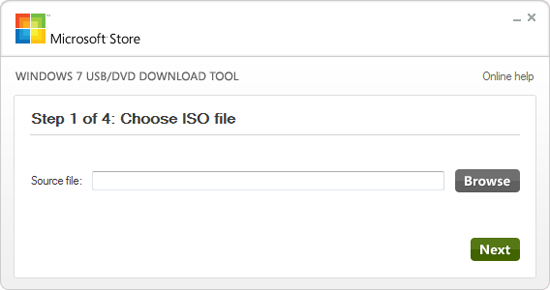
Укажите путь к образу установочного диска. Для этого нажмите кнопку “Browse” и найдите соответствующий файл образа ISO на вашем компьютере. По завершении нажмите кнопку “Next”.
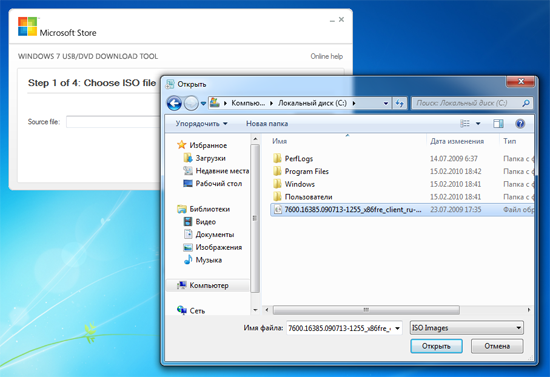
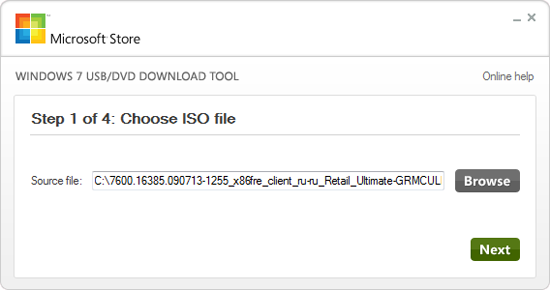
Выберите соответствующий носитель информации для записи. Для создания установочного флэш-накопителя USB нажмите кнопку “USB device”.
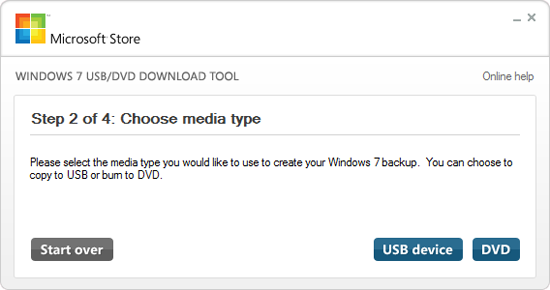
Укажите флэш-накопитель USB, на который следует произвести запись (накопитель “МОЯ ФЛЕШКА” на изображении ниже). После выбора флэш-накопителя, нажмите на кнопку “Begin copying” для начала записи.
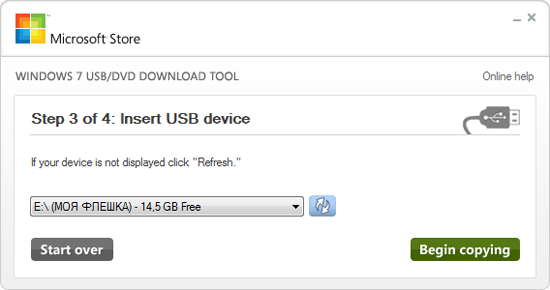
В случае если флэш-накопитель не подключен к компьютеру, будет отображено окно, сообщающее о том, что совместимых устройств USB не обнаружено (No compatible USB devices detected).
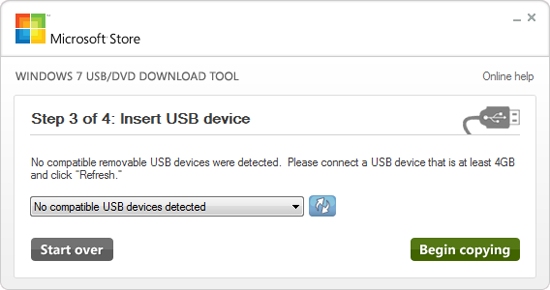
В таком случае, подключите флэш-накопитель USB и нажмите на кнопку обновления “Refresh”, расположенную рядом с ниспадающим списком.
Обратите внимание, что в ходе записи все файлы, содержащиеся на флэш-накопителе, будут удалены. Для продолжения нажмите кнопку “Erase USB Device”.
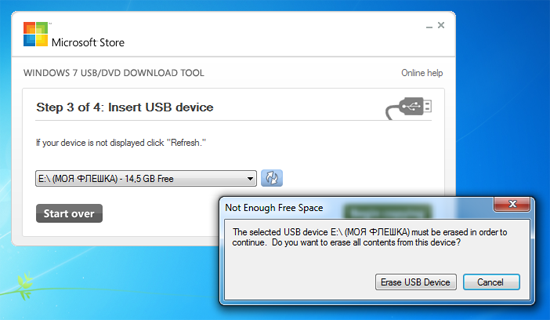
Далее Windows 7 DVD/USB Download Tool произведет форматирование вашего флэш-накопителя USB и запись образа Windows 7. Продолжительность этого этапа зависит от производительности вашего оборудования.
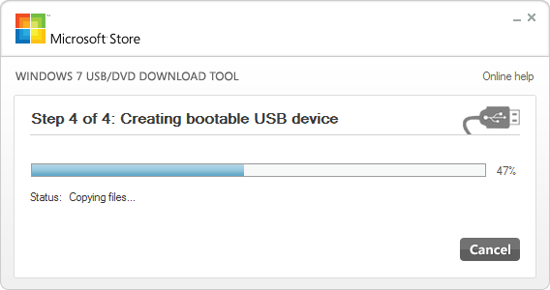
По завершении этого процесса вы можете использовать ваш флэш-накопитель USB для установки Windows 7 на нетбуке. Для проведения полной установки вам потребуется загрузить нетбук с флэш-накопителя USB.

Альтернативный способ будет описан в статье «Как установить Windows 8 с флэш-накопителя USB» — этот способ не требует установки дополнительного программного обеспечения, но более трудоемок.